Een zwart scherm repareren in Windows 10

Een zwart scherm van Windows 10 kan moeilijk te diagnosticeren en op te lossen zijn. Deze stappen voor probleemoplossing helpen u in de goede richting.
Het enige wat erger is dan een blauw scherm van de doodis een zwart scherm van de dood. En het enige dat erger is dan een zwart scherm van de dood, is een zwart scherm dat je niet eens een klap geeft door je te vertellen wat er mis is. Met Windows 10 kan dit gebeuren. Zwarte schermen tijdens installaties, updates of volledig willekeurig zijn gemeld door een aantal gebruikers. Soms verschijnt er helemaal niets op het scherm. Andere keren heb je misschien een muis en toetsenbord, maar geen desktopomgeving.
In elk geval, wanneer Windows 10 u een zwart scherm en geen foutmelding geeft, is de enige manier om het probleem te identificeren en op te lossen een goede methodische probleemoplossing. Laten we er samen doorheen lopen.
Zwarte schermen oplossen tijdens of na de installatie van Windows 10
Zwarte schermen worden soms aangetroffen wanneer uinstalleer Windows 10 voor de eerste keer. Dit kan gebeuren tijdens het installatieproces van Windows 10 of net nadat de installatie van Windows is voltooid. Er zijn een paar mogelijke oorzaken.
Mogelijke oorzaak: De installatie is nog bezig. Als u een groot bestand met persoonlijke gegevens hebt dat u migreert van een eerdere Windows-installatie, kan het installatieproces van Windows 10 enkele uren duren.
Mogelijke oplossing: Let op de activiteits-LED van de harde schijf dicht bijbepalen of de computer nog steeds werkt. Als de LED nog steeds knippert, betekent dit dat de installatie waarschijnlijk nog bezig is met het doorzoeken van uw bestanden en bepalen wat u moet verplaatsen en wat u moet behouden. Dit is een goed teken, wat betekent dat je wat langer moet wachten. Als de installatie meer dan 2 tot 7 uur duurt, kan de installatie vastlopen.
Mogelijke oorzaak: Setup zit vast. Om welke reden dan ook, het installatieproces hangt ergens aan vast en kan niet verdergaan.
Mogelijke oplossing: Schakel uw computer volledig uit en probeer het opnieuw. Volg deze stappen:
- Schakel de computer volledig uit. Als het niet wordt uitgeschakeld, houdt u de aan / uit-knop 5 tot 10 seconden ingedrukt totdat het wordt uitgeschakeld.
- Verbreek de verbinding met internet door deEthernet-kabel of uitschakelen van de draadloze adapter (indien mogelijk). Zie dit bericht voor meer informatie over het uitschakelen van LAN-verbindingen vóór een installatie van Windows 10.
- Koppel alle onnodige randapparatuur los van de pc. Verwijder externe harde schijven, gamecontrollers, telefoonladers - vrijwel alles behalve het toetsenbord en de muis.
- Schakel de stroom van uw computer uit. Trek de stekker uit het stopcontact. Als het een laptop is, verwijder dan ook de batterij. Wacht ten minste 30 seconden voordat u de computer opnieuw aansluit. (Opmerking: als u tijd over hebt, laat u de computer maximaal een uur los. Dit helpt als uw computer oververhit raakt.)
- Verbind het systeem opnieuw met stroom, maar laat het internet losgekoppeld. Schakel de computer in.
- Hopelijk probeert Windows het installatieproces van Windows 10 te hervatten of opnieuw te starten.
- Als de installatie normaal is voltooid en u naar een Windows-bureaublad met een Start-menu en alles komt, ga dan verder en maak opnieuw verbinding met internet om het downloaden te voltooien en updates toe te passen.
- Als de installatie teruggaat naar uw vorige versie van Windows, probeer dan handmatig te upgraden met behulp van de Media Creation Tool of een ISO-bestand.
Mogelijke oorzaak: Zwart scherm wordt veroorzaakt door een apparaatstuurprogramma of een probleem met de hardwareprestaties.
Mogelijke oplossing: Probeer op te starten in de veilige modus. Zie het onderstaande gedeelte over het gebruik van de veilige modus om problemen met zwarte schermen op te lossen.
Leer meer: Hoe u de meest voorkomende Windows 10-upgrade en installatiefouten kunt oplossen
Zwarte schermen repareren tijdens Windows Out-of-Box-Experience
De OOBE is de Windows Out-of-Box-Experience, en het is niet anders dan een out-of-body-ervaring. Het is een rare overgangsfase waarin magische dingen gebeuren, maar dingen zijn er nog niet allemaal.
Als u tijdens de OOBE een zwart scherm krijgt, zijn er een paar dingen die u kunt proberen.
Mogelijke oorzaak: Video-uitvoer wordt naar een andere beeldschermadapter of een andere uitvoer geleid (bijvoorbeeld HDMI-naar-DVI of DisplayPort-naar-VGA). Soms wordt de weergaveconfiguratie die u in uw vorige Windows-installatie had, niet correct overgedragen naar Windows 10.
Mogelijke oplossing: Probeer de videokabel fysiek los te koppelen van de ene adapter of uitgang en probeer een andere.
- Als u een reserve-monitor hebt, kunt u in plaats daarvan proberen verbinding te maken.
- Als u normaal gesproken verbinding maakt met een afzonderlijke grafische kaartkaart, maar uw computer heeft een ingebouwde grafische adapter, schakel hiernaar over. U kunt het stuurprogramma altijd bijwerken nadat de installatie van uw discrete kaart is voltooid via Windows Update of de website van de fabrikant.
- Als u een televisietoestel gebruikt, controleert u of het is ingeschakeld en is ingesteld op de ingang voor de computer; video-uitgang gaat mogelijk naar de tv.
Mogelijke oorzaak: Video-uitvoer wordt naar verkeerde weergave verzonden. Als u meerdere beeldschermen hebt aangesloten, kan Windows Setup soms in de war raken.
Mogelijke oplossing: Probeer uitvoer naar een andere monitor te projecteren door op de Windows-toets + P te drukken en vervolgens de juiste optie te kiezen.
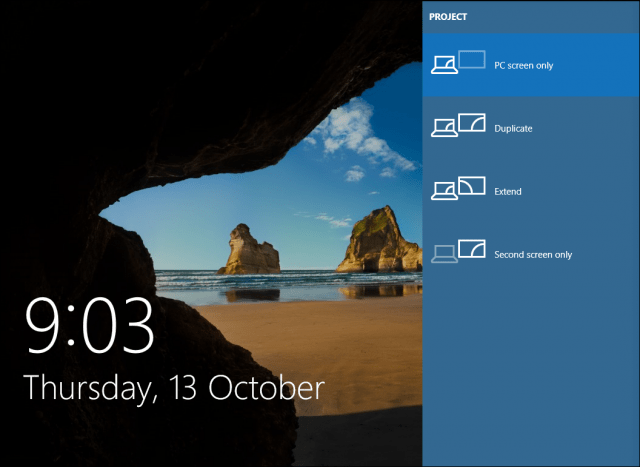
Hoe willekeurige zwarte schermen te repareren: geavanceerde probleemoplossingsopties om te proberen
En dan zijn er de zwarte schermen die gebeurenuit het niets. Het nieuwe servicemodel van Windows 10 (d.w.z. eindeloze patches en updates) betekent dat Windows-updates, patches, beveiligingsoplossingen en stuurprogramma-updates vaak op de achtergrond worden gedownload en 's nachts volledig zonder medeweten aan u worden geïnstalleerd. Als je wilt beheren welke Windows-updates worden geïnstalleerd en wanneer, dan kan dat, maar als iemand je al voorbij is geslopen en je een zwart scherm heeft gegeven, probeer dan op te starten in de veilige modus.
Een beschadigd gebruikersprofiel kan soms een zwart scherm activeren. Als u probeert op te starten in de veilige modus, maakt u een nieuw gebruikersaccount en probeert u zich vervolgens aan te melden.
De RunOnce-processen kunnen ook een boosdoener zijn. Als u na het inloggen allemaal een zwart scherm ziet, drukt u op Control + Shift + Esc op je toetsenbord; hiermee wordt Taakbeheer gestart. Ga naar het tabblad Processen en services en zoek naar instanties van RunOnce32.exe of RunOnce.exe. Als u iets vindt dat actief is, stop dan het proces, annuleer de toepassing of beëindig de service.
Klik Bestand> Voer een nieuwe taak uit, typ cmd druk vervolgens op Enter. Typ bij de opdrachtprompt:
afsluiten -r -t 01
Druk vervolgens op Enter. Hiermee wordt uw computer opnieuw opgestart.
Hoe de veilige modus te gebruiken om problemen met zwarte schermen op te lossen
Opstarten in de veilige modus kan worden gebruikt om problemen met willekeurige zwarte schermen of zwarte schermen op te lossen tijdens een installatie van Windows 10.
Ga als volgt te werk om in de veilige modus te komen:
Schakel uw computer drie keer in en uit. Zorg ervoor dat u tijdens het opstarten de computer uitzet wanneer u het Windows-logo ziet. Na de derde keer start Windows 10 op in de diagnosemodus. Klik Geavanceerde mogelijkheden wanneer het herstelscherm verschijnt.
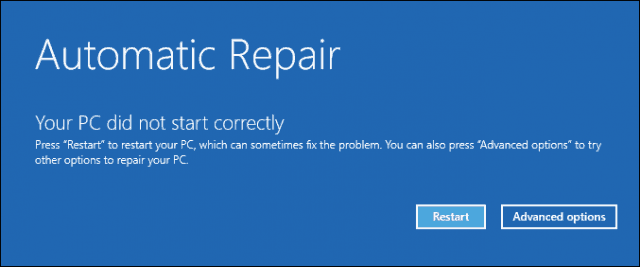
Klik op Problemen oplossen.
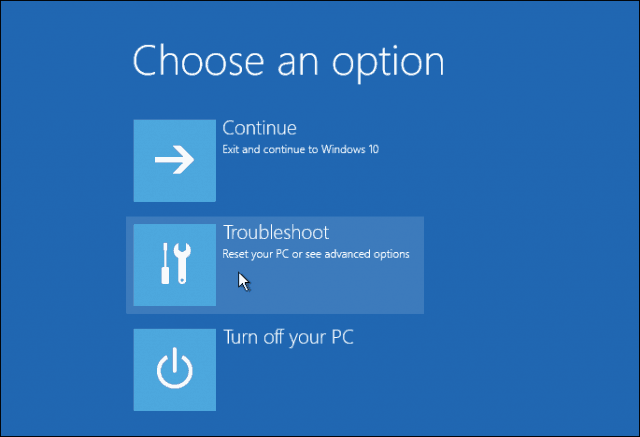
Klik op Geavanceerde opties.
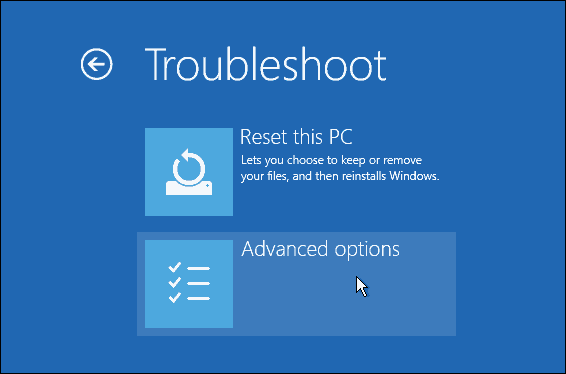
Klik op opstartinstellingen.
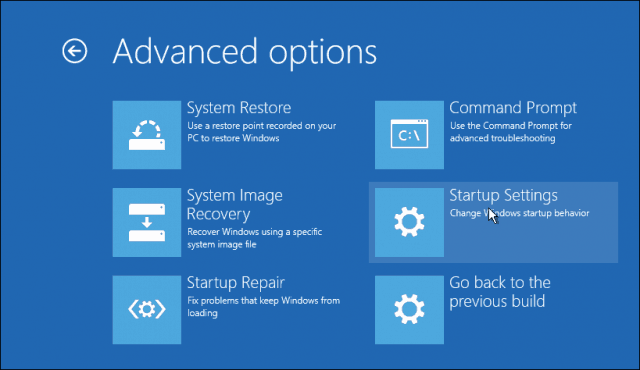
Klik op opnieuw opstarten.
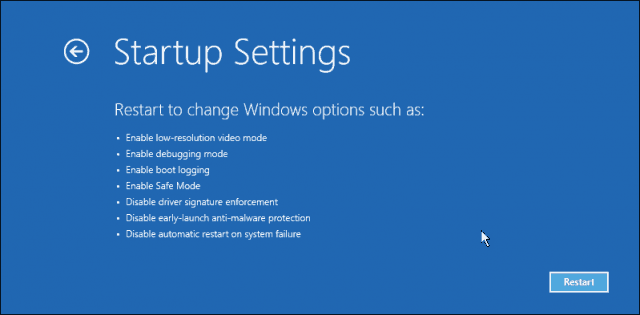
Druk op nummer 4. Hiermee wordt Windows 10 in de veilige modus gestart.
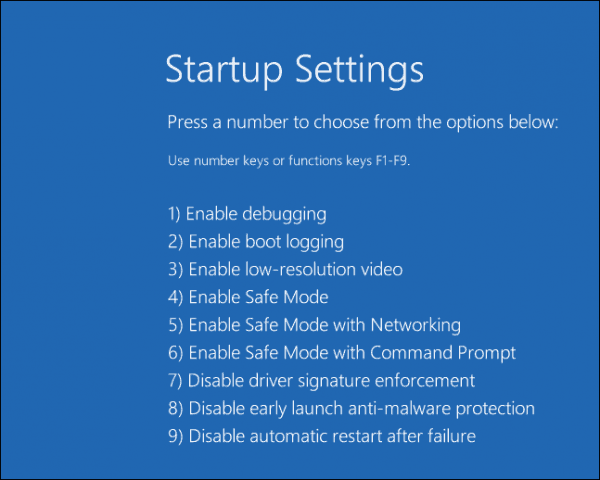
Aanmelden, druk op Windows-toets + X, Klik Apparaat beheerder, uitbreiden Beeldschermadapter, klik met de rechtermuisknop op het weergavestuurprogramma en klik vervolgens opUitschakelen. Start de computer opnieuw op om te zien of de installatie is voltooid of dat u kunt opstarten vanaf het bureaublad. Als u het bureaublad kunt bereiken, controleert u Windows Update of de website van de fabrikant voor het nieuwste stuurprogramma.
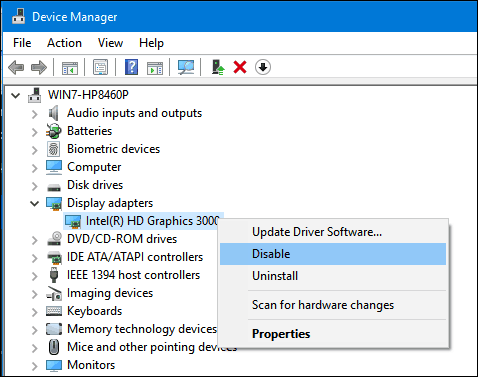
Nog steeds problemen met zwart scherm?
Zwart schermproblemen met Windows 10 kunnen hardnekkig zijnen mysterieus. Als je alle bovenstaande stappen voor probleemoplossing hebt doorlopen en nog steeds problemen ondervindt, is je volgende stap het weggooien naar de community. Laat het ons weten over uw successen, mislukkingen en frustraties in de reacties of neem deel aan de Windows 10-forums.










laat een reactie achter